Mengganti nama akun situs jejaring sosial adalah hal yang sering kita inginkan dan kita lakukan. Terkadang kita mengikuti trend zaman, misalnya saja nama yang pernah ngetrend adalah "Budi selalu ceria", "Budi ingin sukses" dan model nama-nama lain. Namun sekarang model nama akun sosial media seperti itu terkesan seperti anak-anak saja. Jadi kebanyakan orang dewasa sekarang menggunakan nama aslinya.
Facebook sendiri menyediakan fitur mengganti nama akun, halnya seperti situs sosial seperti google plus, twitter, BBM, dan lain sebagainya. Hanya saja sekarang ini mengganti nama akun Facebook dibatasi, dalam artian setelah kita mengganti nama FB untuk selanjutnya tidak bisa mengganti selama 60 hari. Jadi sobat yang hobi gonta-ganti nama akun Facebook sekarang hanya bisa mengganti nama setiap 60 hari sekali.
Cara Mengganti Nama Facebook (Lite) Mudah
Mengubah nama akun Facebook sebenarnya sangat mudah sekali. sobat bisa menggantinya lewat hp Android ataupun lewat komputer serta laptop. Bagi akun Facebook sobat yang selama ini ingin diganti namanya namun sangat susah silahkan sobat bisa melihat artikel Cara Mengganti Nama Facebook Mudah. Sobat bisa menggunakan aplikasi Android Facebook Lite ataupun Browser seperti Opera, Chrome, UC. dan lain sebagainya.
Berikut ini Cara Mengganti Nama Facebook (Lite) Mudah, cara yang akan saya contohkan ini saya menggunakan aplikasi Facebook Lite.
1. Buka dan Login ke akun Facebook sobat
2. Silahkan sobat klik garis tiga (seperti digambar)
3. Skrol ke bawah dan Klik Pengaturan
4. Klik Pengaturan Akun
5. Klik Umum
6. Klik Sunting pada Bagian Nama
7. Silahkan sobat hapus nama dan ganti nama yang sobat inginkan, nama depan, nama tengah dan nama belakang
8. Dan selanjutnya klik "Tinjau Perubahan"
8. Setelah itu sobat akan disuguhkan pilihan nama, dan sobat pilih tombol bundar tersebut, sesui nama yang sobat inginkan.
9. Masukkan kata sandi dan simpan perubahan.
10. Selesai
Sangat mudah sekali Cara Mengganti Nama Facebook (Lite) Mudah, silahkan sobat mencobanya sendiri setelah meliat artikel ini. Semoga berhasil.
Lihat Postingan Lain :
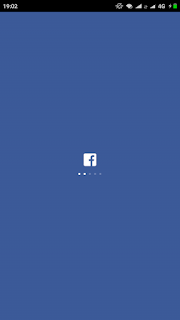
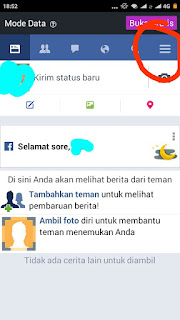
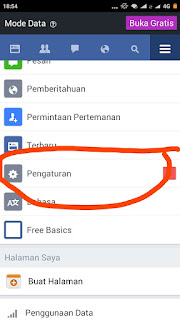
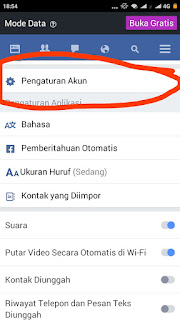
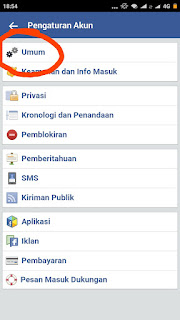
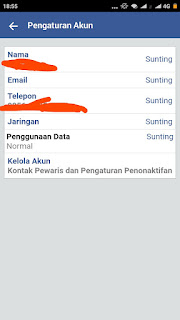
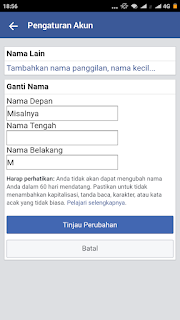
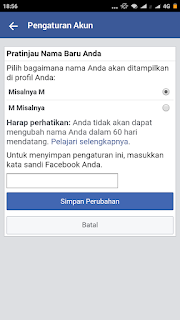
Terimakasih pak informasinya, kini saya sudah bisa Merubah nama facebook dengan mudah
BalasHapus